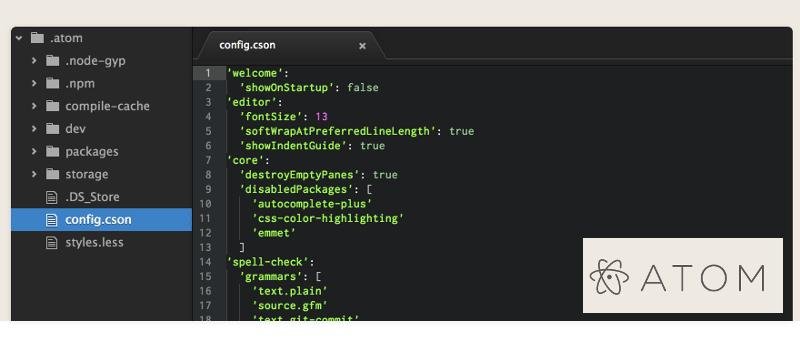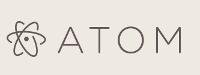 Нет недостатка в текстовых редакторах, будь то для Linux, Mac или Windows. Однако разработчики Github считают, что все существующие текстовые редакторы не соответствуют их стандартам, и решили создать собственный текстовый редактор. В результате родился Атом. Названный «взломаемым текстовым редактором 21-го века», Atom обладает множеством полезных функций, которых нет в других текстовых редакторах, и за короткое время своего существования он уже заслужил похвалы от многих разработчиков. Давайте проверим его и посмотрим, как он работает с другими текстовыми редакторами.
Нет недостатка в текстовых редакторах, будь то для Linux, Mac или Windows. Однако разработчики Github считают, что все существующие текстовые редакторы не соответствуют их стандартам, и решили создать собственный текстовый редактор. В результате родился Атом. Названный «взломаемым текстовым редактором 21-го века», Atom обладает множеством полезных функций, которых нет в других текстовых редакторах, и за короткое время своего существования он уже заслужил похвалы от многих разработчиков. Давайте проверим его и посмотрим, как он работает с другими текстовыми редакторами.
Примечание. Этот обзор выполнен в Ubuntu Linux. Инструкции по установке различаются в разных ОС.
Установка
На данный момент установка Atom — непростая задача, независимо от того, используете ли вы Windows, Mac или Linux. Вы можете следовать инструкциям инструкции по сборке здесь, чтобы установить Atom в свою ОС.
В Ubuntu вы можете использовать PPA (предоставленный Contents
Установка
8">WebUpd8 , только для 64-разрядной системы) для установки Atom:sudo add-apt-repository ppa:webupd8team/atom sudo apt-get update sudo apt-get install atom
<
Примечание. Пользователи, не использующие Ubuntu, могут получить пользовательскую сборку Atom отсюда, распаковать ее и дважды щелкнуть исполняемый файл «atom».
Обзор
Как видно на скриншоте ниже, основной интерфейс очень похож на Возвышенный текст . Вы получаете интерфейс с вкладками и темным фоном, а путь к открытому в данный момент файлу отображается в нижней строке состояния. При первом запуске появится приветственное сообщение.
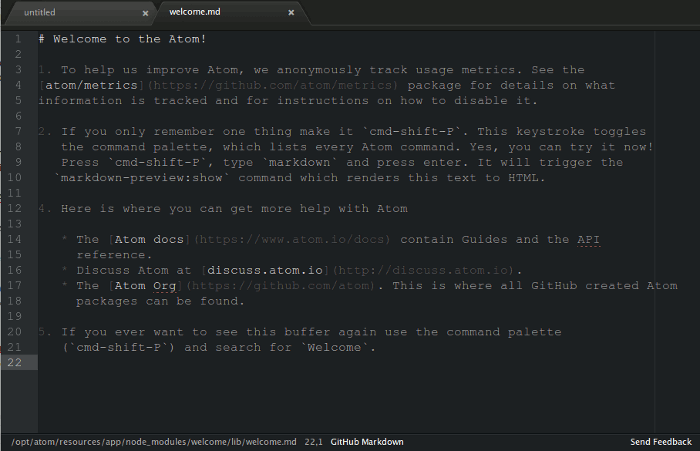
Еще одна вещь, которая делает его похожим на Sublime Text, — это палитра команд, где вы можете использовать ее для поиска редко используемых команд. У них даже используется одно и то же сочетание клавиш (Command + Shift + P / Ctrl + Shift + P).
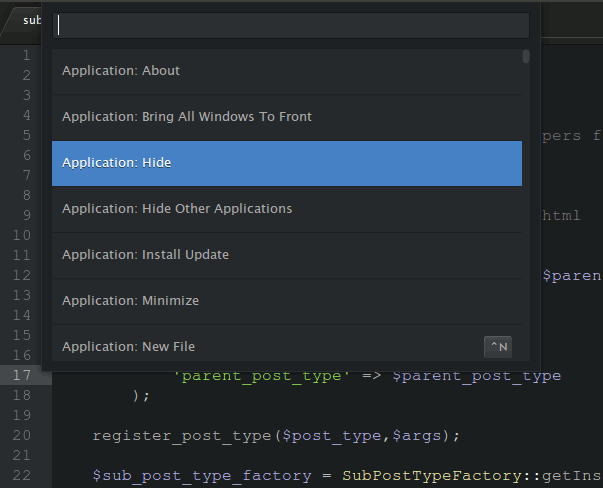
Поддержка языков и подсветка синтаксиса
Помимо встроенной подд
Обзор
Atom также поддерживает множество языков программирования, таких как php, javascript, HTML, CSS, Sass, Less, Python, C, C++, Coffeescript и т. д. Чтобы просмотреть полный список языков, поддерживаемых Atom, просто щелкните индикатор языка в нижней части строки состояния.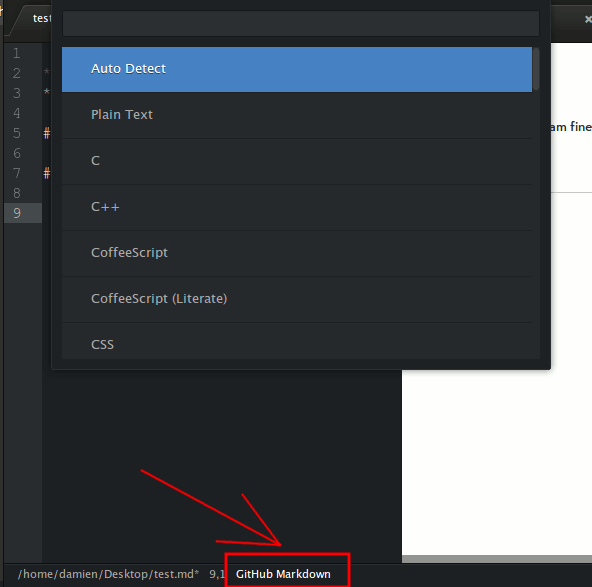
Да, он также поддерживает подсветку синтаксиса, что очень важно при программировании в IDE. Вы также можете изменить цвет синтаксиса в разделе «Тема».
Пакеты
Пакеты — это то, что делает Atom полезным и мощным. Пакеты похожи на расширения или плагины, которые вы можете установить, чтобы расширить функциональность Atom. Установка по умолчанию включает в себя хорошую библиотеку пакетов, таких как Markdown Preview, сопоставитель скобок, Git diff и т. д., и вы можете установить дополнительные пакеты прямо в разделе «Настройки ->Пакеты». Например, чтобы установить пакет выбора цвета, все, что вам нужно сделать, это нажать кнопку «Установить» под названием пакета.
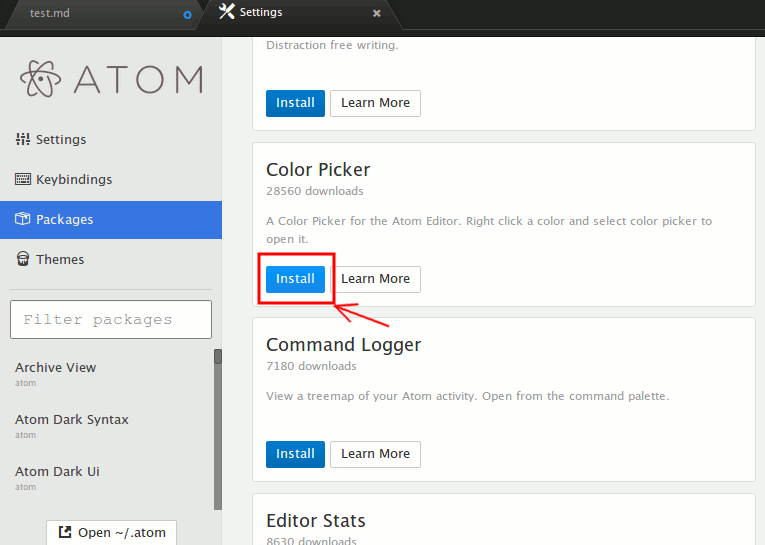
Другие функции
Поскольку Atom разработан разработчиками Github, неудивительно, что он поддержив
Поддержка языков и подсветка синтаксиса
вает синтаксис уценки и имеет функцию предварительного просмотра в реальном времени.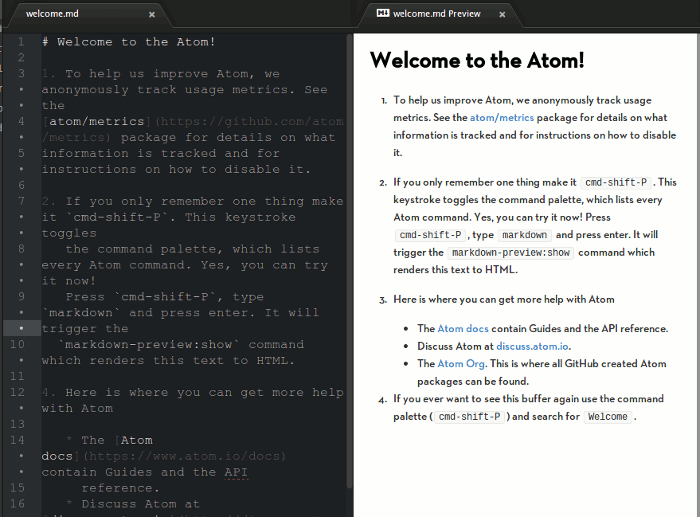
Инструменты разработчика Chrome
Инструмент Chrome Dev – это полезный инструмент, доступный только в Google Chrome. Чтобы протестировать сценарии, нам часто приходится загружать их в Chrome, прежде чем мы сможем отладить их с помощью Chrome Dev Tool. В Atom встроен инструмент Chrome Dev, поэтому вы можете легко отлаживать свой код прямо в Atom. Из всех особенностей именно эта меня впечатлила.
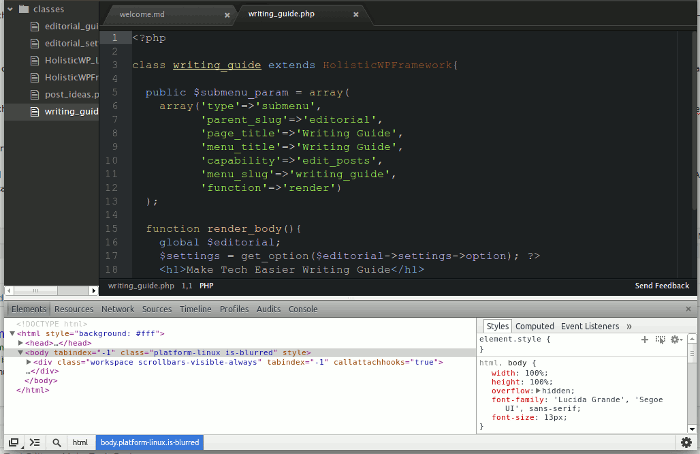
Темы
Как и во многих других текстовых редакторах, в текстовом редакторе Atom можно изменить внешний вид. В разделе «Тема» в разделе «Настройки» вы можете изменить тему на ту, кото
Пакеты
я. Предустановлено всего несколько тем, но вы можете загрузить дополнительные темы из https://atom.io/themes . Кроме того, вы можете отредактировать таблицу стилей существующей темы, чтобы получить то, что вы хотите.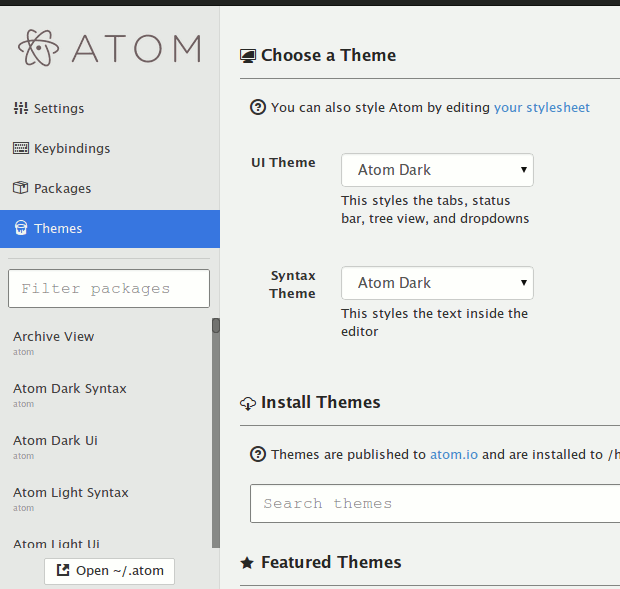
Заключение
Хотя Atom все еще находится в стадии бета-тестирования, он впечатляет. Тот факт, что он построен на веб-технологиях, делает его полностью настраиваемым и расширяемым. Моделирование внешнего вида Sublime Text также является хорошей идеей, поскольку оно может сократить (или исключить) необходимость обучения при переключении с другого текстового редактора. Я определенно вижу, что в будущем ситуация станет лучше. Если вы еще не пробовали, попробуйте. Я уверен, что вам это понравится.